আসসালামু আলাইকুম ! সবার শারীরিক ও মানসিক সুস্থ্যতা কামনা করে শুরু করছি, আমাদের আজগের গুরুত্বপূর্ণ বিষয় windows 10 setup.
আপনার ব্যবহৃত উইন্ডোজের বয়স যদি অনেক বেশি হয় কিংবা অনেক দিন একই উইন্ডোজ আপনার ল্যাপটপ বা কম্পিউটারের মধ্যে থাকলে বেশিরভাগ ক্ষেত্রে ল্যাপটপ বা কম্পিউটারে হালকা সমস্যা দেখা দিবে। যেমন কম্পিউটার একটু স্লো কাজ করছে অথবা কোন ধরনের ক্ষতিকর ভাইরাস আপনার কম্পিউটারে প্রবেশ করেছে। এর প্রভাবে আপনার কিংবা আমাদের ল্যাপটপ বা কম্পিউটার তার নিজস্ব গতি হারিয়ে ফেলে। পূর্বে যেমনভাবে চলত এখন সেভাবে চলেছে না । ঠিক তখনই আপনার বিশেষভাবে নতুন করে উইন্ডোজ সেটাপ দেওয়ার প্রয়োজোন হয়ে পরে।
তবে সব সমস্যার সৃষ্টি হয় তখনই, আমরা যখন নিজের কাজ নিজেরা সমাধান করতে না পারি।উইন্ডোজ সেটাপ এর বেলায়ও এর ব্যতিক্রম নয়।উইন্ডোজ সেটাপ না দিতে পারলে এটি আমাদের জন্য মহা কঠিন হয়ে পরে। চলুন আমরা আজকের এই টিউটোরিয়ালে এই সমস্যার সমাধান খুজে বের করব। এই উইন্ডোজ সেটাপকে মূলত দুটি ধাপে ভাগ করে নেয়া যায়।
১ম ধাপ
যদি আপনার কাছে bootable করা কোন পেন্ড্রাইভ থাকে তবে কম্পিউটার বা ল্যাপটপে কানেক্ট করে নিন। যদি আপনার কাছে পেন্ড্রইভ না থাকে তাহলে আপনার নিকটস্ত বাজার থেকে windows 10 setup এর একটি কেসেট কিনে নিন। এরপর আপনার ল্যাপটপ বা কম্পিউটারের ডিভিডি ড্রাইভে লাগান। কিছু কিছু ল্যাপটপে ডিভিডি ড্রাইভ থাকে না। সেক্ষেত্রে আপনাকে পেন্ড্রইভ ব্যবহার করতে হবে। এখন আপনার ব্যবহৃত কম্পিউটার বা ল্যাপটপটি restart দিন। অথবা বন্ধ করে পুনরায় খুললেও হবে।
ল্যাপটপ বা কম্পিউটার যখন ওপেন হওয়ার পক্রীয়া চলবে তখনই, কিবোর্ডের F2 বাটনে কয়েকবার চাপ দিন। তারপর F7 বাটন চাপুন এবং আপনার সামনে Boot Option চলে আসবে।
কিছু কিছু ল্যাপটপ বা কম্পিউটারে এই boot option টি একটু ভিন্ন হলেও বেশিরভাগ ল্যাপটপ বা কম্পিউটারে F7 চাপলেই Boot Option চলে আসবে। এজন্য আপনাকে কম্পিউটার বা ল্যাপটপ ওপেন হওয়ার সাথে সাথে Keyboard এর F7 বাটন বাটনটি কয়েকবার চাপতে হবে। তার পর আপনার স্কিনে boot option টি দেখতে পাবেন।
যদি আপনি Pendrive দিয়ে আপনার কম্পিউটারে বা ল্যাপটপে Windows সেটাপ দিতে চান তবে, আপনি USB FLASH Disk নামক অপশনেটিকে সিলেক্ট করে নিন। অন্যদিকে যদি আপনি সিডি বা ডিভিডির মাধ্যমে windows সেটআপ দিতে চান, তবে আপনার ল্যাপটপ বা কম্পিউটারের স্ক্রিনে DVD নামক একটি অপশন দেখতে পাবেন। তারপর DVD অপশনটিতে select করে নিন।
২য় ধাপ
তারপর স্মার্টফোন রিসেট দিলে যেমন ভাষা, টাইম, লোকেশন ইত্যাদি সেট করতে হয়। অনেকটা এইরকম সেটিংস আপনার সামনে আসবে। সেখানে আপনি ভাষা এবং টাইম সেটিং আপনার প্রয়োজন অনুযায়ী ঠিক করে নিন এবং Next অপশনে ক্লিক করুন। তারপর একটু খেয়াল করলে দেখতে পাবেন ভালো Keyboard or Input Method এর একটি বক্স আছে। এই বক্সে অবশ্যই আপনি United state রাখবেন। কারণ হল আমরা অনেকেই বাংলা কিবোর্ডে তেমন পারদর্শী নই। এক্ষেত্রে বাংলা কিবোর্ড সিলেক্ট করলে আপনি কিছু ধরনের সমস্যার সম্মুখীন হতে পারেন। আর যদি আপনি বাংলা কিবোর্ডে শতভাগ পারদর্শী হন তবে বাংলাও সিলেক্ট করতে পারেন।
এর পরের মেনু সেটিংসে আসার পর আপনার সমানে products key নামক একটি বক্স আসবে। যদি আপনি DVD ব্যবহার করে থাকেন,তবে আপনার কেসেড এর প্যাকেটে product key থাকবে। এরপর উইন্ডোজ এর প্রোডাক্ট key সেই বক্সে টাইপ করে Next অপশনে ক্লিক করুন। আর যদি আপনার কাছে product key না থাকে, তবে I don't have a product key নামক অপশনে ক্লিক করে নিন।
একটু লক্ষ্য করলে দেখতে পাবেন উইন্ডোজ অপশন স্ক্রিনে দেখাচ্ছে। সেখান থেকে আপনার পছন্দ অনুযায়ী যেকোন একটি উইন্ডোজ সিলেক্ট করে নিতে পরেন বা নিন। সিলেক্ট করার পর পাশে থাকা Next বাটনে ক্লিক করলেই আপনার সামনে পরবর্তী পেজটি ওপেন হয়ে যাবে।
এরপর I accept the license term লেখার পাশে ছোট একটি বক্স দেখতে পাবেন। এই বক্সে ক্লিক করে টিক মার্ক করুন। তারপর পাশে থাকা Next বাটনে ক্লিক করুন।
আপনি নতুন করে উইন্ডজ সেটাপ করতে চাইলে Custom Install নামক অপশনটিতে ক্লিক করে নিন। সাধারনত এই Custom Install নামক অপশনে ক্লিক করে উইন্ডোজ সেটাপ দেয়া হয়।আবার যদি আপনি উইন্ডোজ সেটাপ দিতে চাচ্ছেন না। কিন্তু আপনার windows টি আপডেট দিতে চান, তবে Upgrade Install নামক অপশনটি বাছাই করে নিন। যাই হোক এখন আমরা Custom Install অপশনে ক্লিক করে নিব।
তারপর আপনার ল্যাপটপ বা কম্পিউটারের ড্রাইভগুলো সামনে আসবে। যেমন: Drive C , Drive E ইত্যাদি। এখানে আপনাকে একটি ড্রাইভ সিলেক্ট করার জন্য বলা হবে, সেখানে আপনার আপনার উইন্ডোজটি থাকবে। এমনকি প্রয়োজনে নতুন ড্রাইভ তৈরি করতে পারবেন এবং সেখানেও উইন্ডোজ সেটআপ দিতে পারবেন।
আবার আপনি এখানে ইচ্ছেমত যেকোন ড্রাইভকে ফরমেট দিতে পারবেন এবং ডিলিটও করে নিতে পারবেন। মূলত যে ড্রাইভ আপনি কখনো ডিলিট বা ফরমেট করবেন না সেটাতেই উইন্ডোজ সেটআপ করবেন।
এরপর পূর্বের ন্যায় নিচে থাকা Next অপশনে ক্লিক করে পরবর্তী পেজের মধ্যে চলে যান।
এর পরে যে পেজ আসবে সেখানে আপনার কিছুই করতে হবে না। নিজে নিজেই পেন্ড্রাইভ বা DVD থেকে উইন্ডোজ কপি হয়ে যাবে। আপনার কম্পিউটার বা ল্যাপটপ রিস্টার্ট হবে।
রিস্টার্ট এর পর:
দেখতে পবেন আপনার ল্যাপটপ বা কম্পিউটারে লোডিং শুরু হয়েছে। অবশ্যই আপনাকে লোডিং শেষ হওয়া পর্যন্ত অপেক্ষা করতে হবে। কোন ক্রমেই ল্যাপটপ বা কম্পিউটার বন্ধ করা যাবে না। যদি কোন কারনে আপনার ল্যাপটপ বন্ধ করে তবে শুরু থেকে আবার সকল প্রকৃয়া সম্পন্ন করতে হবে।
এবার আপনার আর চিন্তার কোন কারন নেই। সামান্য কিছু ছোট-খাট কাজ করে নিলেই আপনার সেটআপ সম্পন্ন হয়ে যাবে। এর মধ্যে ওয়াইফাই কানেক্ট আর মাইক্রোসফট একাউন্ট এর কিছু সেটাপ অন্যতম কিন্তু ইচ্ছা হলে আপনি এগুলো skip করে নিতে পারেন।
তারপর আপনার ল্যাপটপ বা কম্পিউটার সম্পূর্ণ রেডি হয়ে যাবে।

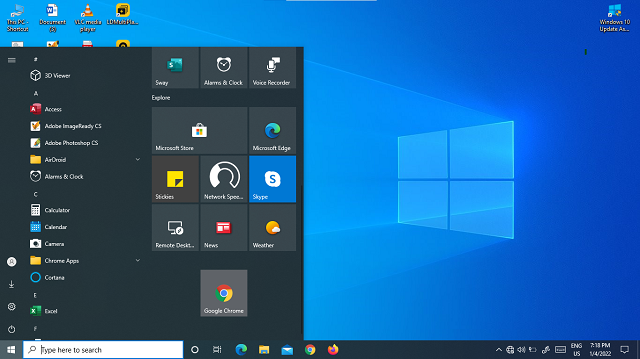



0 Comments